اسکرین شات در word

در این بخش از آموزش ورد (2019 ، 2016 ، 2013 ، 2010) قصد داریم به اسکرین شات screenshot در ورد بپردازیم. همه موارد و تنظیمات را توضیح خواهیم داد. نحوه عکس گرفتن از صفحه ورد و دسکتاپ ویندوز با استفاده از ورد ، به دو روش و بصورت تصویری برای بهتر یاد گرفتن شما کاربران عزیز.
اسکرین شات screenshot در ورد
در منوی Insert گزینه ScreenShot برای عکس گرفتن از صفحه ویندوز وجود دارد.
گاهی نیاز است از صفحه ویندوز عکس بگیریم مثلا من برای آموزش ها در حین آموزش از صفحه دسکتاپ ویندوز عکس می گیرم.
بعضی مواقع نیاز است از صفحه دسکتاپ عکس بگیریم و گاهی از نرم افزار ورد word .
ما هر دو را بررسی می کنیم.
اسکرین شات از صفحه کامپیوتر در ورد
برای اسکرین شات از صفحه کامپیوتر می توانیم از نرم افزار ورد استفاده نماییم.
برای عکس گرفتن از صفحه کامپیوتر ، کافی است به تب Insert برویم روی ScreenShot کلیک کنیم و روی Screen Clipping کلیک کنیم.
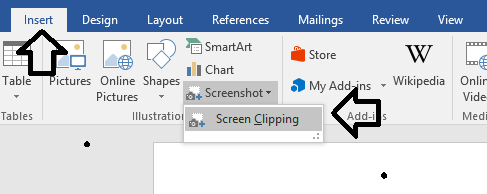
صفحه مات و شفاف می شود حال با موس قسمتی که می خواهید عکس بگیرید را انتخاب کنید.
پس از رها کردن موس ، عکس به صفحه ورد اضافه می شود. در تصویر زیر مشاهده می کنید که عکس گرفته شده از صفحه دسکتاپ کامپیوتر ، به ورد افزوده شده است.
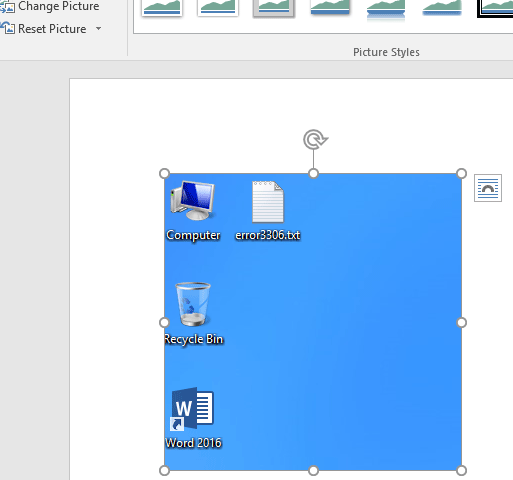
حال می توانید تنظیمات دلخواه را روی عکس اعمال نمایید.
نحوه عکس گرفتن از صفحه ورد
گاهی نیاز است که از صفحه ورد عکس بگیریم.
روش اول نحوه عکس گرفتن از صفحه ورد به این صورت است که صفحه ورد را باز کرده و مثلا متن یا جدول را می کشید سپس یک صفحه دیگر ورد را باز کرده و از تب Insert گزینه ScreenShot را انتخاب می کنید.
صفحه ورد باید پشت صفحه جدید باشد. حال عکس صفحه ورد در صفحه screen نمایان می شود در تصویر زیر ببینید.
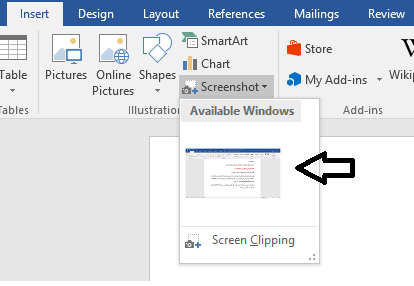
اگر روی عکس کلیک کنید ، عکس صفحه ورد ، به صفحه خالی ما اضافه میشود.
عکس گرفتن از جدول در ورد
برای عکس گرفتن از جدول در ورد ، می توانید از روش دیگری استفاده نمایید.
در صفحه ورد جدولی را کشیده ام. حال می خواهم از آن عکس بگیرم و در آموزش خود اضافه کنم.
دکمه PrtScn روی صفحه ورد را فشار می دهم.
وارد صفحه ورد می شوم و روی دکمه Paste در تب Home کلیک می کنم.
عکس از جدول ورد به صفحه ورد اضافه می شود. همچنین می توانم آن را در برنامه paint پیست کنم و آن را به عنوان تصویر با پسوند jpg یا png ذخیره کنم.
چگونه از صفحه ورد عکس بگیرم
در بخش های بالا ما دو روش برای اسکرین شات screenshot در ورد را توضیح دادیم.
یکی از روش های متداول در بین افراد حرفه ای کامپیوتر استفاده از دکمه print screen صفحه کلید است که با حرف اختصاری Prtscn یا چیزی شبیه به این مشخص است.
مثلا اگر می خواهید از صفحه ورد عکس بگیرید آن را در صفحه دسکتاپ قرار داده و دکمه PrtScn فشار می دهید.

سپس به برنامه paint بروید و paste را کلیک کنید.
سپس عکس را ذخیره نمایید.
برای مشاهده همه آموزش های ورد کلیک نمایید: آموزش ورد
امیدواریم این آموزش برای شما کاربران عزیز تاپ سایت 98 مفید باشد.
موفق باشید.

نظرات کاربران
از دیدگاه مرتبط با موضوع استفاده نمایید.
از تبلیغ سایت یا شبکه اجتماعی خودداری فرمایید.
برای پاسخ گویی بهتر در سایت ثبت نام نمایید و سپس سوال خود را مطرح فرمایید.
-
 ناشناس
ناشناس
2022-05-31 13:11:54
با سلام...سابت خیلی خوبی دارین ...مفید و موثر.. پایدار وشاد باشید
 لطف دارید
لطف دارید









اگر به دنبال کار پاره وقت هستید با ما تماس بگیرید.
اگر سوال یا نظری دارید در بخش کامنت ها بنویسید.اگر موضوع خاصی مد نظر شماست که در سایت موجود نیست در بخش کامنت ها بنویسید